录音能剪辑吗 Win10如何裁剪录音文件
更新时间:2023-09-14 12:11:20作者:yang
随着数字技术的不断进步和普及,我们的生活也变得越来越便利,在日常生活中,我们可能会遇到一些需要剪辑录音文件的情况,比如录制会议、制作音频文件等。而在Win10系统中,我们可以通过一些简单的操作来裁剪录音文件,以满足我们的需求。录音能剪辑吗?Win10又如何裁剪录音文件呢?接下来我们将一一解答这些问题。
具体步骤:
1.首先我们在电脑上点击桌面左下角的开始按钮,在弹出菜单中点击“录音机”的菜单项。
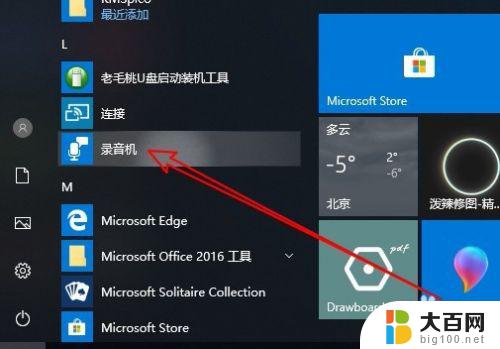
2.接下来在打开的录音机中,在左侧的录音文件列表中找到要裁剪的文件。
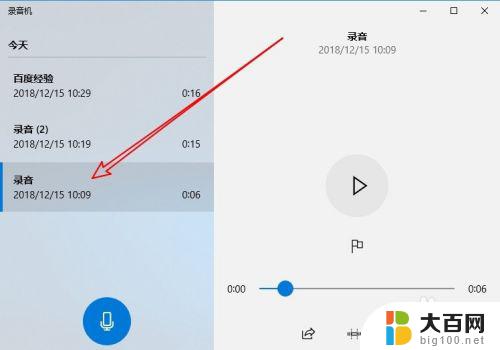
3.接下来我们在右侧的窗口中点击“裁剪”的图标。
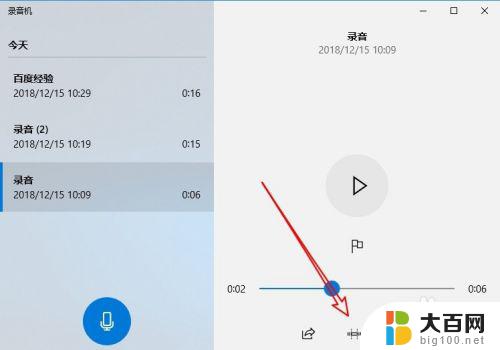
4.这时就会打开录音机的裁剪窗口,出现一个开始与终止的位置。
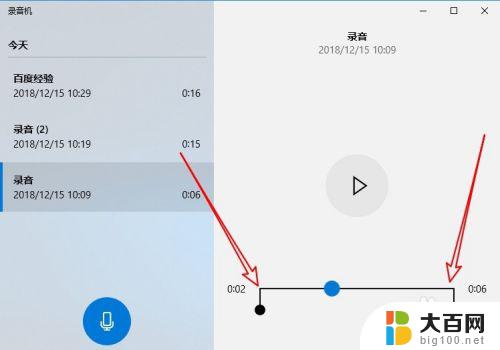
5.我们拖动裁剪滑块,选择要裁剪的开始与结束位置。
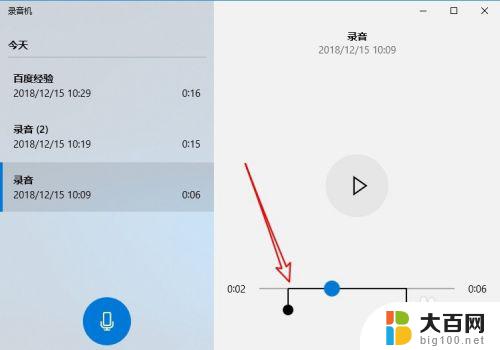
6.通过试听编辑完成后,最后我们点击下面的“保存”按钮。
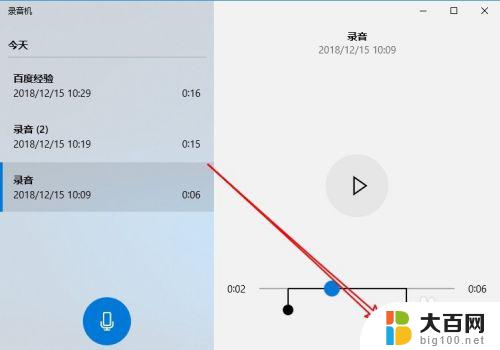
7.这时弹出一个保存的菜单,在弹出菜单中选择“保存副本”的菜单项。
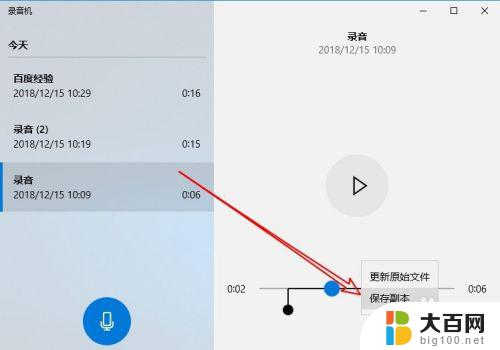
8.这时刚刚裁剪的文件会自动保存为一个文件,同时出现在左侧的文件列表中。
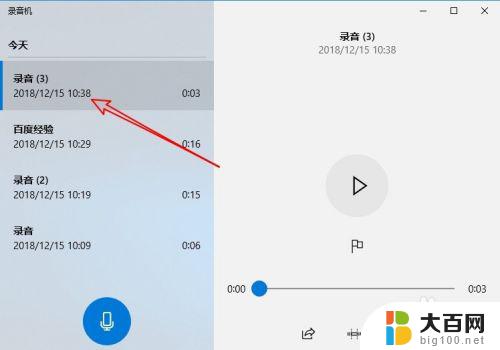
以上是录音能剪辑吗的全部内容,如果出现这种情况,请根据本文中提供的方法进行解决,希望能对您有所帮助。
录音能剪辑吗 Win10如何裁剪录音文件相关教程
- 如何剪辑录音音频 Win10如何裁剪录音文件
- windows裁剪图片 Win10自带照片编辑功能如何裁剪照片尺寸
- 怎么用电脑剪辑视频 Win10自带剪辑工具如何裁剪视频
- win10可以视频剪辑吗 Win10剪辑视频的常见问题解答
- 电脑可以直接剪辑视频吗 Win10剪辑视频步骤详解
- 电脑剪辑视频怎么剪辑 win10自带剪切视频方法
- 如何录屏幕声音 Win10录屏时如何录制系统声音
- 笔记本如何录屏录音 win10如何录制带声音的屏幕视频
- 录屏如何录进声音 win10录屏时怎么设置录制系统声音
- 电脑录音不能内录 Win10内置录音机打不开怎么办
- windows10ie浏览器卸载 ie浏览器卸载教程
- windows10defender开启 win10怎么设置开机自动进入安全模式
- win10系统消息提示音怎么关闭 薄语消息提示音关闭方法
- win10怎么看是不是安全模式 win10开机如何进入安全模式
- win10命令行修改ip地址 win10怎么设置局域网IP地址
- win10 局域网 闪退 浏览器闪退频繁怎么解决
win10系统教程推荐
- 1 windows10ie浏览器卸载 ie浏览器卸载教程
- 2 电脑设置 提升网速 win10 如何调整笔记本电脑的网络设置以提高网速
- 3 电脑屏幕调暗win10 电脑屏幕调亮调暗设置
- 4 window10怎么一键关机 笔记本怎么使用快捷键关机
- 5 win10笔记本怎么进去安全模式 win10开机进入安全模式步骤
- 6 win10系统怎么调竖屏 电脑屏幕怎么翻转
- 7 win10完全关闭安全中心卸载 win10安全中心卸载教程详解
- 8 win10电脑怎么查看磁盘容量 win10查看硬盘容量的快捷方法
- 9 怎么打开win10的更新 win10自动更新开启教程
- 10 win10怎么关闭桌面保护 电脑屏幕保护关闭指南